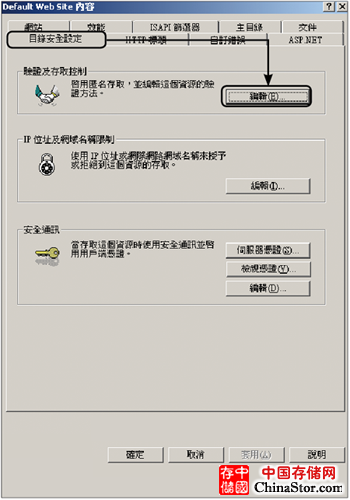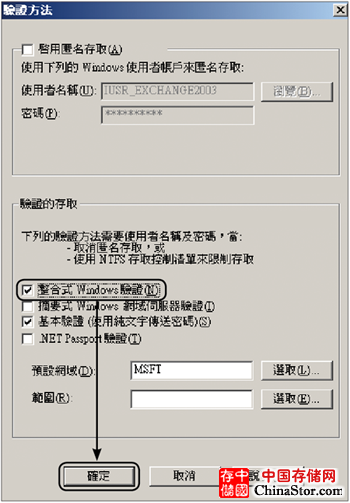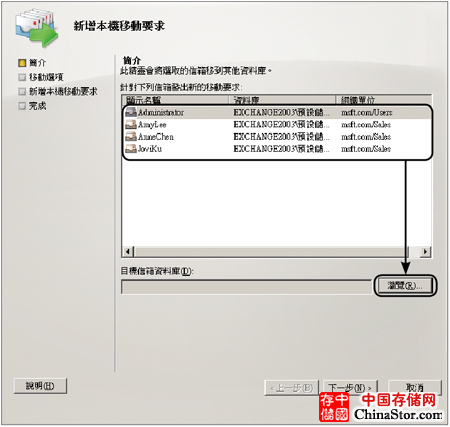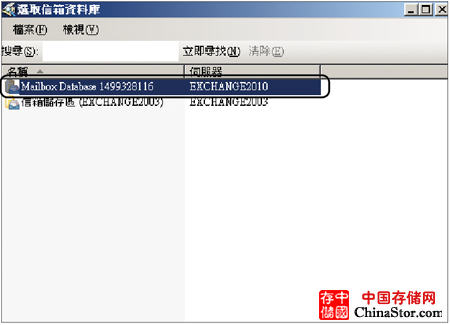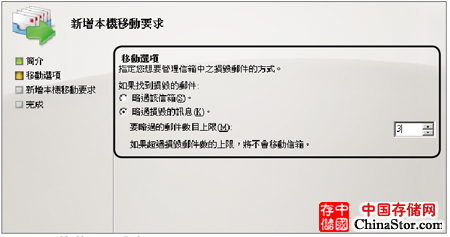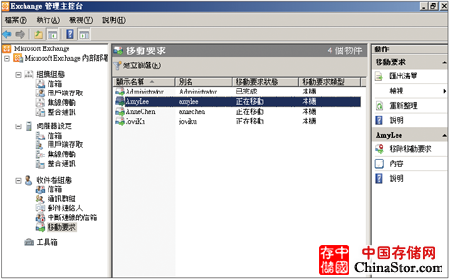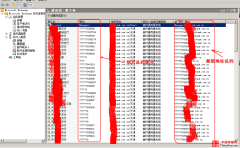本文先會設定傳送與接收連接器,然後設定OWA連接導向、移動舊版信箱至Exchange 2010。
在上集的升級部署指引中,已經完成並存安裝Exchange Server 2010與舊版Exchange Server 2003、安裝好多用途憑證、啟用Outlook無所不在功能、離線通訊錄發布設定,接著進行整個升級移轉作業。本文先會設定傳送與接收連接器,然後設定OWA連接導向、移動舊版信箱至Exchange 2010。
想要真正完成整個Exchange Server 2003升級移轉至Exchange Server 2010的部署作業,必須確實完成的任務包括:傳送連接器設定、接收連接器設定、設定OWA連線導向、設定Exchange ActiveSync、將舊版信箱至Exchange Server 2010、同步公用資料夾至Exchange Server 2010、升級電子郵件地址原則、移除舊版公用資料夾資料庫、移動公用資料夾階層、移除路由群組連接器、刪除收件者更新服務、移除Exchange Server 2003系統。
接著,示範如何進行這些部署工作。
設定傳送連接器
初步完成安裝Exchange Server 2010,如果僅是建置單一主機,或是在分散多部主機角色的架構中,但並沒有建置先前內容中所介紹過的邊際傳輸伺服器(Edge Transport Server)來負責進行內外郵件傳輸的工作,此時若嘗試使用剛建立好的信箱對其他網路中的郵件伺服器進行郵件收發測試,則發送出去的信件只有在相同伺服器內的使用者才能收到,而收件部分會自動拒絕外部送來的信件。
會出現這個問題是因為集線傳輸伺服器的預設值,在發信部分,SMTP傳送連接器並沒有設定。而收信部分,接收連接器並沒有設定允許匿名使用者連線。
事實上,這也是為了配合預設建議架構的邊際傳輸伺服器而來連線使用,所以才未開放此連線方式。
關於SMTP傳送連接器的設定,先開啟Exchange管理主控台,然後如圖1所示先點選展開至「組織組態」→「集線傳輸」節點上,然後點選「動作」窗格中的「新增傳送連接器」連結。
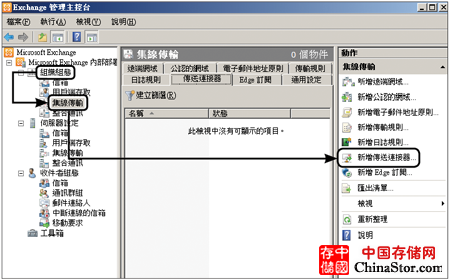 |
| ▲圖1 新增傳送連接器。 |
接著,在如圖2所示的頁面中先給予一個唯一名稱,然後在「選取此傳送連接器的用途」下拉選單中選擇【網際網路】選項。
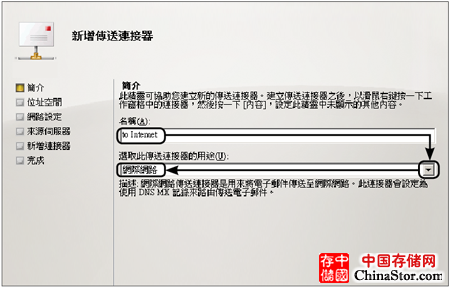 |
| ▲圖2 設定傳送連接器的名稱與用途。 |
接著,在「位址空間」畫面內,如圖3所示按下〔新增〕按鈕來設定所能傳送的網域。
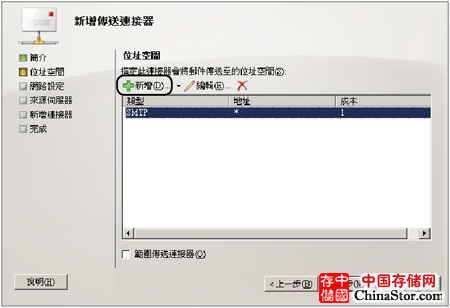 |
| ▲圖3 設定位址空間。 |
如果是在沒有限制的情況之下,則必須如圖4所示輸入「*」(星號),並且勾選其中的「包含所有子網域」選項。
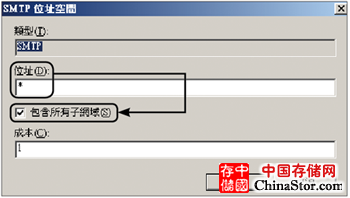 |
| ▲圖4 編輯位址空間。 |
在如圖5所示的「網路設定」視窗畫面中,原則上無須修改任何設定,除非郵件不是直接傳送到網際網路,而要透過公司內的其他SMTP伺服器來轉送,才須改選「透過下列智慧主機路由傳送郵件」。接著,設定該主機的網路位址,以及相關的驗證方法與帳戶資訊。
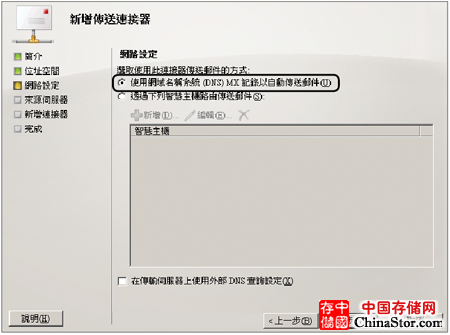 |
| ▲圖5 進行網路設定。 |
 |
| ▲圖6 來源伺服器設定。 |
設定接收連接器
關於接收連接器的設定部分,先點選展開至「伺服器組態」→「集線傳輸」節點,然後如圖7所示點選右側窗格內以Default開頭的「內容」連結。
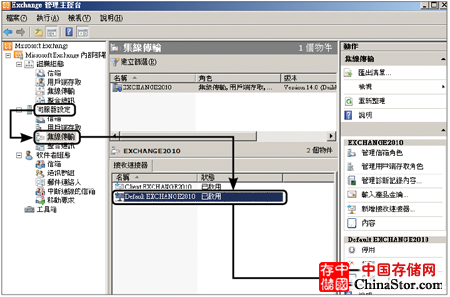 |
| ▲圖7 接收連接器管理。 |
開啟設定視窗後,切換至〔權限群組〕活頁標籤內,如圖8所示勾選「匿名使用者」選項。完成設定後,集線傳輸伺服器便可接收來自企業網路外部的電子郵件。
 |
| ▲圖8 設定權限群組。 |
設定OWA連線導向
若將Exchange Server 2003與Exchange Server 2010並存在企業網路中,開放給外部使用者連線的OWA入口,原則上只會導向至新版的OWA網站,如此一來仍然在舊版Exchange Server 2003中的使用者信箱,該如何繼續使用舊版的OWA呢?
解決這個問題的辦法是,必須仰賴Exchange Server 2010的OWA自動導向機制。
首先,在Exchange Server 2010用戶端存取伺服器的命令主控台中輸入「Get-OwaVirtualDirectory | FL」來查看目前的設定。
如圖9所示將會看見「Exchange2003Url」和「LegacyRedirectType」兩個欄位值,這便是需要設定的部分。
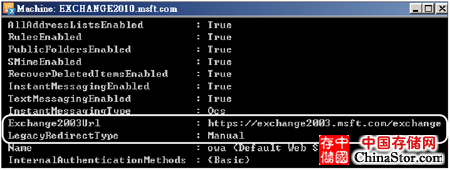 |
| ▲圖9 查看OWA虛擬目錄設定。 |
前者必須輸入目前舊版Exchange Server 2003的OWA連線網址,後者則是設定採用連線的方法,可以採用自動連線(Silent)或手動連線(Manual)模式。
如果是在手動導向的模式(Manual)下,如圖10所示便是舊版的Exchange Server 2003連線OWA,並且輸入帳戶以及密碼後所帶出來的超連結。使用者必須加以點選,才會連線登入至舊版的OWA信箱內。
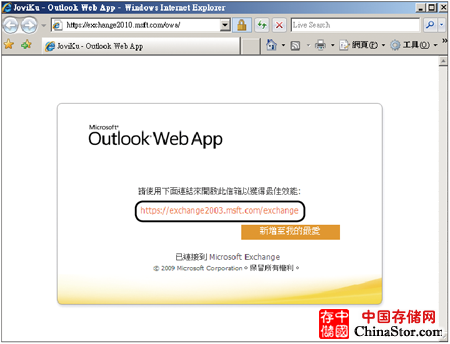 |
| ▲圖10 舊版OWA手動導向模式。 |
接下來,以Set-OwaVirtualDirectory命令設定LegacyRedirectType欄位值為Silent。完成設定後,可以透過如圖11所示的命令參數來查看這個欄位值。此刻,若再進行測試,便會發現舊版使用者的連線將跳過前面OWA的超連結頁面而直接開啟。
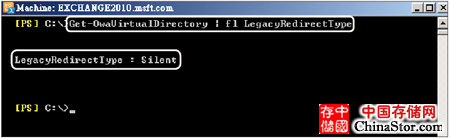 |
| ▲圖11 設定OWA自動導向模式。 |
正確設定Exchange ActiveSync
為了確保使用行動電話的舊版Exchange Server 2003使用者可以透過ActiveSync連線來正常存取自己的信箱,此時就必須針對Exchange Server 2003上的設定進行必要的調整與確認。
如此一來,當行動用戶端的ActiveSync連線至新版Exchange Server 2010的用戶端存取伺服器的時候,才能夠正常存取後端Exchange Server 2003中的信箱。
首先,到Microsoft官方網站搜尋與下載一個KB937031的修正程式,此壓縮檔在解壓縮後,將會產生如圖12所示的Exchange2003-KB937031-x86.exe檔案。連續點選之後,完成安裝即可。
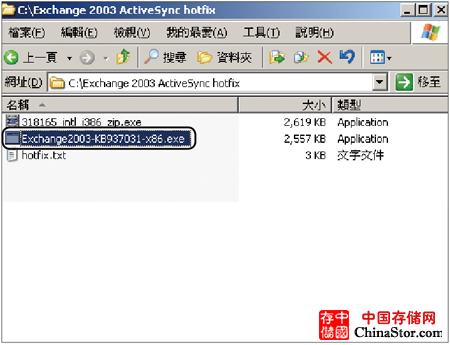 |
| ▲圖12 Exchange 2003修正程式。 |
接著,開啟Exchange Server 2003上的IIS管理員設定視窗,然後如圖13所示先展開預設網站節點,接著點選「Microsoft-Server-ActiveSync」虛擬目錄,然後按一下滑鼠右鍵,點選快速選單中的【Properties】。
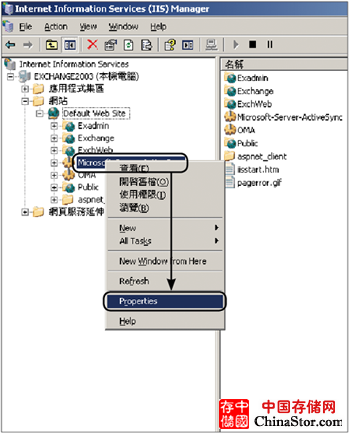 | |||||||||||||||||||||
| ▲圖13 開啟ActiveSync虛擬目錄屬性 隨後切換至〔目錄安全設定〕活頁標籤內,如圖14所示在「驗證及存取控制」方框內按下〔編輯〕按鈕。
跳出「驗證方法」視窗,勾選「整合式Windows驗證」選項,然後按下〔確定〕按鈕完成設定,如圖15所示。
將舊版信箱至移動Exchange Server 2010 切換到「收件者組態」→「信箱」節點頁面中,如圖16所示開始將舊版的使用者信箱以局部或全部的選取方式進行信箱的遷移作業,可以使用開啟右鍵選單的方式或是直接點選「動作」窗格中的「新增本機移動要求」連結來進行。
開啟如圖17所示的「新增本機移動要求」精靈頁面後,可以發現這些使用者信箱所屬的伺服器、資料庫位置及組織單位容器。確認清單沒有問題後,按下〔瀏覽〕按鈕繼續。
接著,在「選取信箱資料庫」視窗內,如圖18所示選取新版Exchange Server 2010的主機作為目標信箱資料庫,然後按下〔下一步〕按鈕。
進入「移動選項」頁面後,如圖19所示針對發現損毀的郵件來決定以略過該信箱或是僅略過損毀訊息的方式進行處理,並且可以設定當損毀的郵件數目超過指定的上限值時不移動該信箱。設定好了之後,按下〔下一步〕按鈕繼續。
圖20所示為信箱移動前的確認訊息頁面,在〔新增〕按鈕上按一下滑鼠左鍵繼續。
接下來,在「移動要求」頁面中就可以查看目前進行移動中的信箱進度。如果想要進一步檢視移動中信箱的完整資訊(包含進度%),只要在該信箱上連續按選滑鼠左鍵加以開啟即可,如圖22所示。
等到所有信箱的「移動要求狀態」欄位內都出現「已完成」訊息時,如圖23所示加以全選,然後按一下滑鼠右鍵,並點選快速選單中的【清除移動要求】即可。
除了上述以圖形介面的主控台來進行信箱移動的方法之外,也可以在Exchange命令主控台中使用以下命令格式,一次就可以將目前所有的舊版信箱完成遷移。
但如果信箱數量非常多,則不建議採用此種方式,必須以局部遷移的方式來進行。若想以命令方式得知目前遷移的進度,可以使用Get-MoveRequest命令來查詢。 待續 由於篇幅有限,關於後續的設定步驟如同步公用資料夾至Exchange Server 2010、升級電子郵件地址原則、移除舊版公用資料夾資料庫、移動公用資料夾階層、移除路由群組連接器、刪除收件者更新服務、移除Exchange Server 2003系統等操作,將留待下集繼續說明。 <顧武雄,Microsoft MVP、MCITP與MCTS認證專家、台灣微軟Technet、TechEd、Webcast特約資深顧問講師,讀者可以透過他的技術Facebook(http://www.facebook.com/profile.php?id=100000322352169)與他聯絡。> |
声明: 此文观点不代表本站立场;转载须要保留原文链接;版权疑问请联系我们。